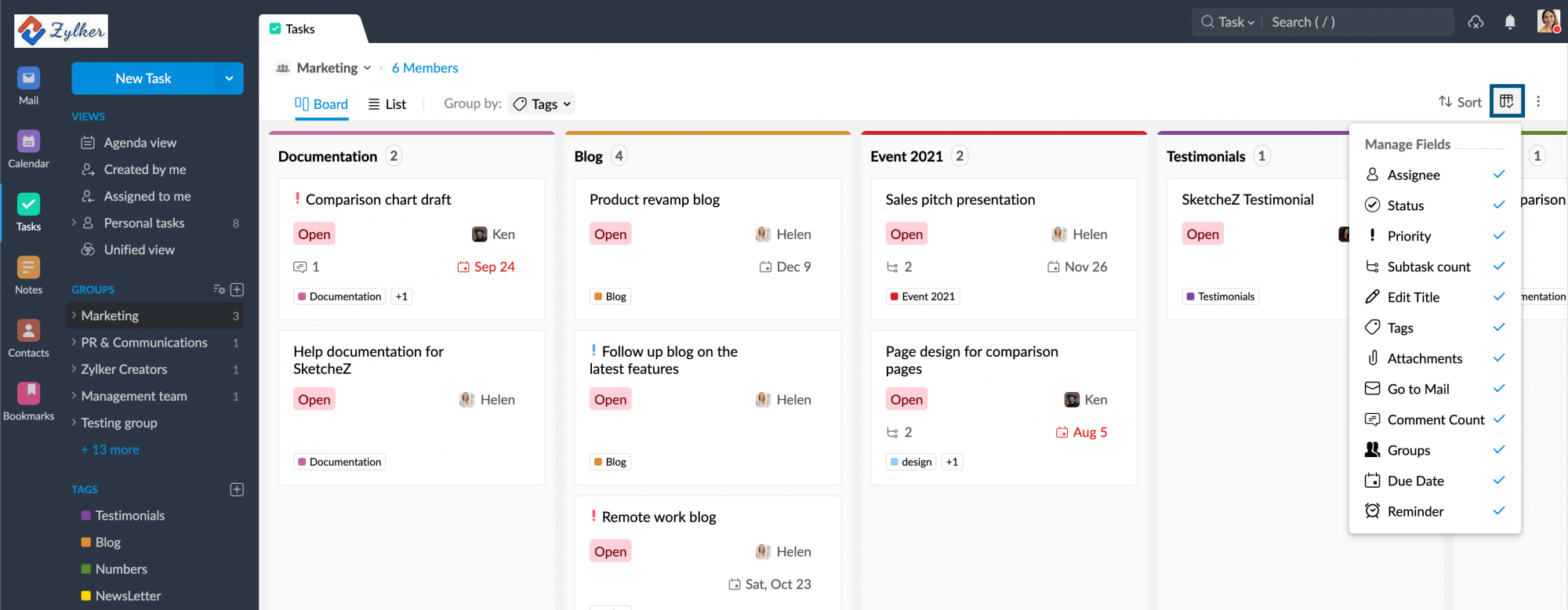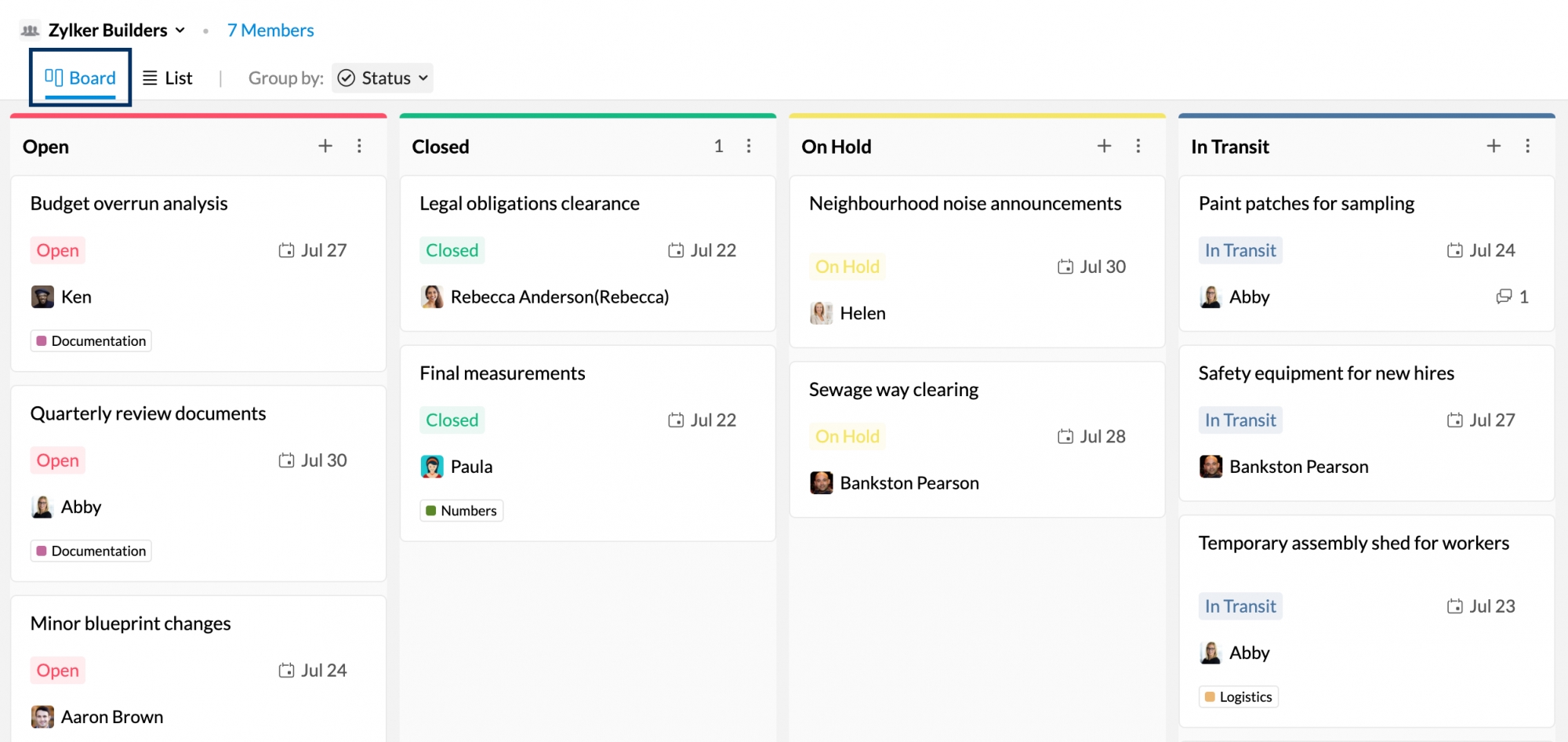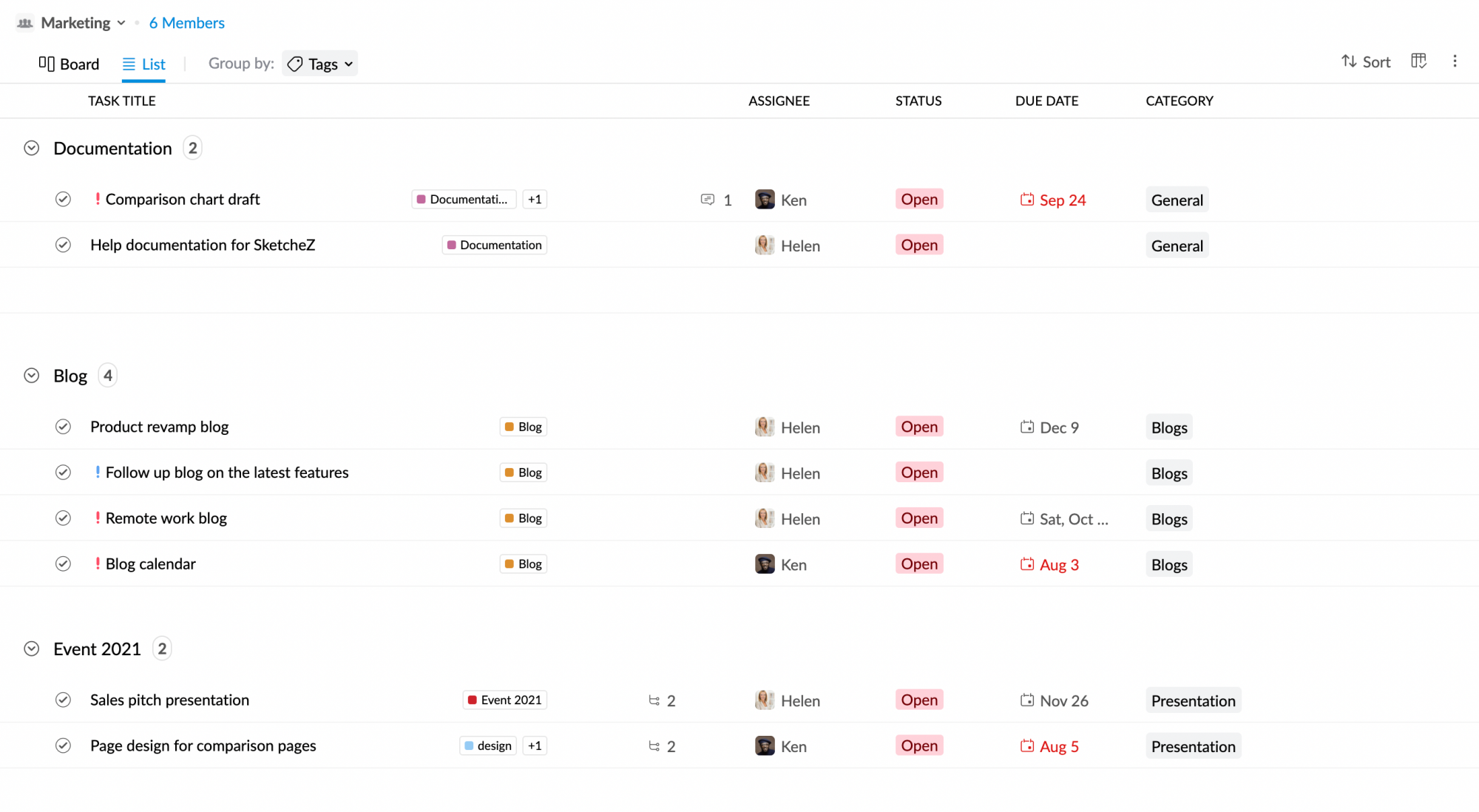Tasks' Views gebruiken in Zoho Mail
De manier waarop u naar uw taken wilt kijken, kan variëren afhankelijk van uw vereisten. Als u alle taken wilt zien die binnenkort af moeten zijn, wilt u dat uw taken op die manier worden geordend. Maar als u de status wilt bijhouden van taken die door u zijn aangemaakt, wilt u alleen een lijst zien met taken die door u zijn toegevoegd.
In deze gevallen is de functie Tasks' Views nuttig. Met behulp van de Views en Display-modi kunt u uw taken ordenen en volgen op een manier die beter aansluit op uw behoeften.
Views in het linkerdeelvenster
Agenda View
In de Agenda View kunt u taken bekijken die zijn geordend op hun vervaldatum. Stel dat u een taak hebt toegevoegd met 1 oktober als vervaldatum. Op 1 oktober ziet u de taak geordend onder Today's Tasks. Hierdoor kunnen gebruikers eenvoudig bepalen en plannen welke werkzaamheden uitgevoerd moeten worden, zodat de tijd efficiënt kan worden beheerd.
De Agenda View bestaat uit 6 secties waarin de taken worden geordend op basis van hun vervaldatum. Deze zijn:
- Delayed Tasks - Alle taken die niet zijn voltooid op de opgegeven vervaldatum.
- Today's Tasks - Alle taken die op die bepaalde dag moeten worden voltooid.
- This week's tasks - Alle taken die in die week moeten worden voltooid.
- This month's tasks - Alle taken die in die maand moeten worden voltooid.
- Upcoming Tasks - Alle taken die moeten worden uitgevoerd vanaf de komende maand tot het komende jaar.
- No due date - Alle taken die zijn gemaakt zonder vervaldatum.
U kunt de taken in de Agenda View sorteren op Due Date.
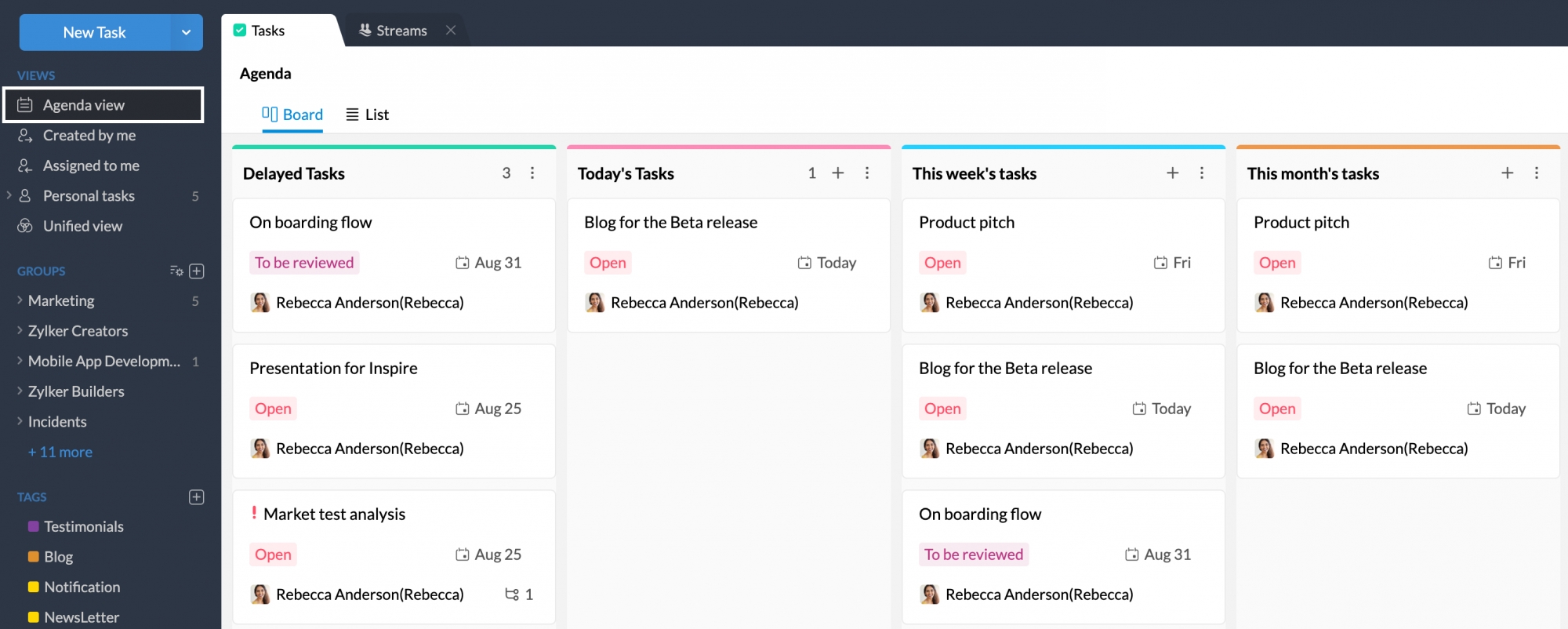
Weergave 'Created by me'
In de weergave 'Created by me' ziet u alle taken die door u zijn gemaakt. Dit omvat alle taken die door u zijn gemaakt, ongeacht wie de toegewezen persoon is. Stel bijvoorbeeld dat u enkele taken hebt gemaakt en deze hebt toegewezen aan uw collega's. U kunt deze eenvoudig volgen door naar de weergave 'Created by me' te gaan.
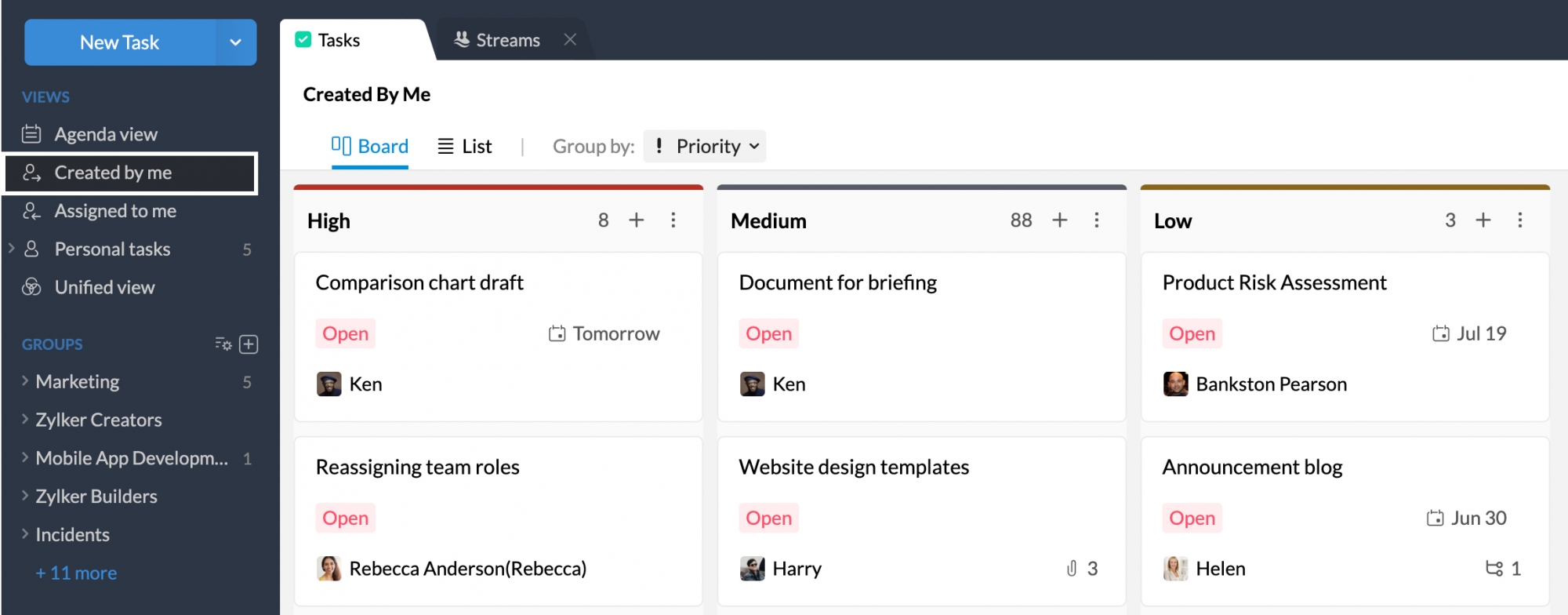
In deze weergave kunt u taken groeperen op Priority, Due Date en Group. U kunt de taken ook sorteren op basis van Created Time, Due Date en Modified Date volgens uw selectie in Group.
Weergave 'Assigned to me'
In de weergave 'Assigned to me' ziet u alle taken waarin u de Assignee bent. Dit omvat taken en subtaken die worden gemaakt door een lid van de organisatie en door u. In deze weergave kunt u taken groeperen op Priority, Due Date en Group. U kunt de taken ook sorteren op basis van Created Time, Due Date en Modified Date volgens uw selectie in Group.
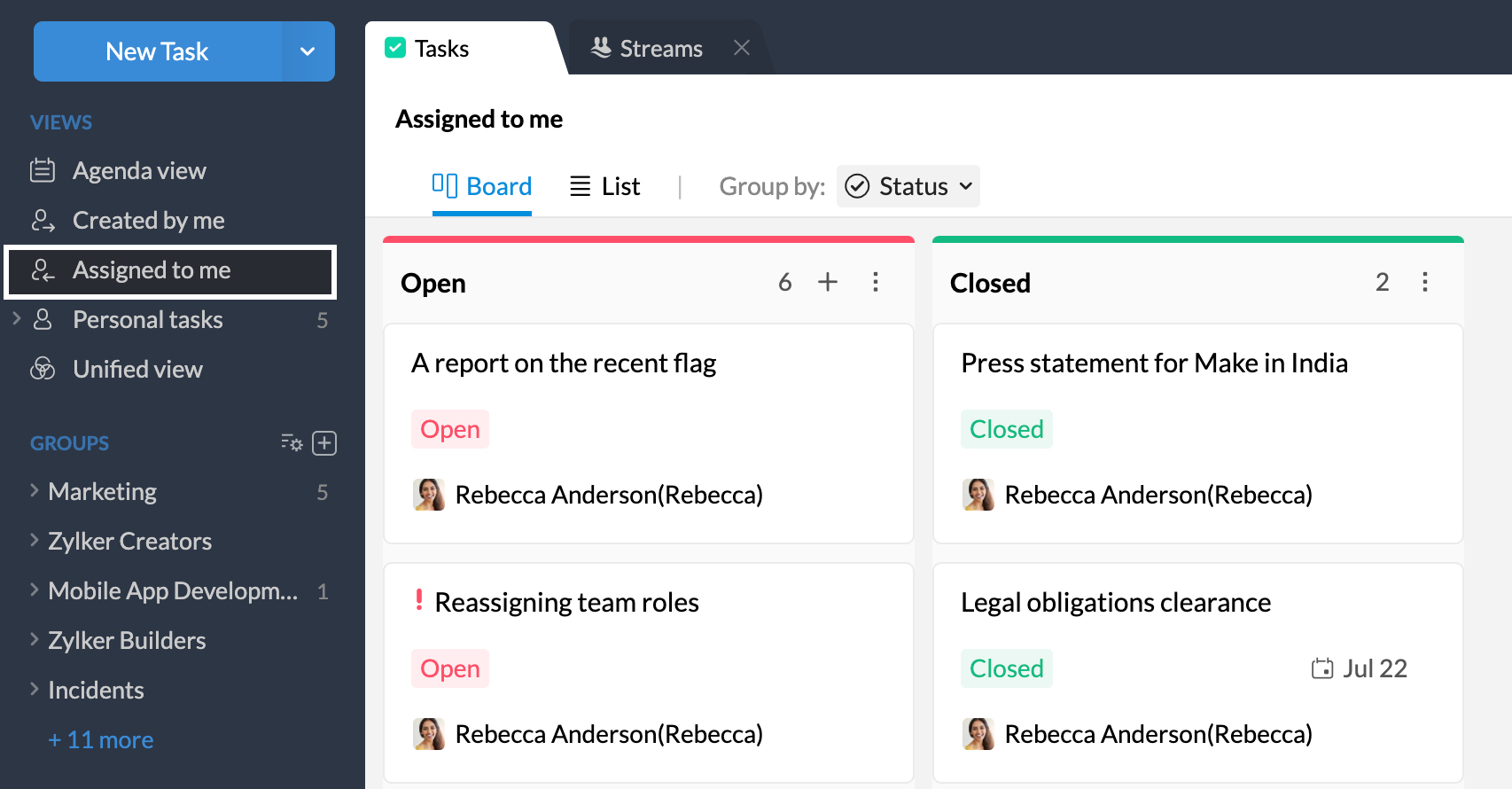
Weergave 'Personal tasks'
In de weergave 'Personal tasks' kunt u alle taken zien die u hebt toegevoegd als 'Personal tasks'. U kunt op een Category in het linkerdeelvenster klikken om alleen taken weer te geven die onder die categorie zijn toegewezen. Dit is vooral handig wanneer u zich op één project wilt richten en de taken van dat specifieke project wilt volgen.
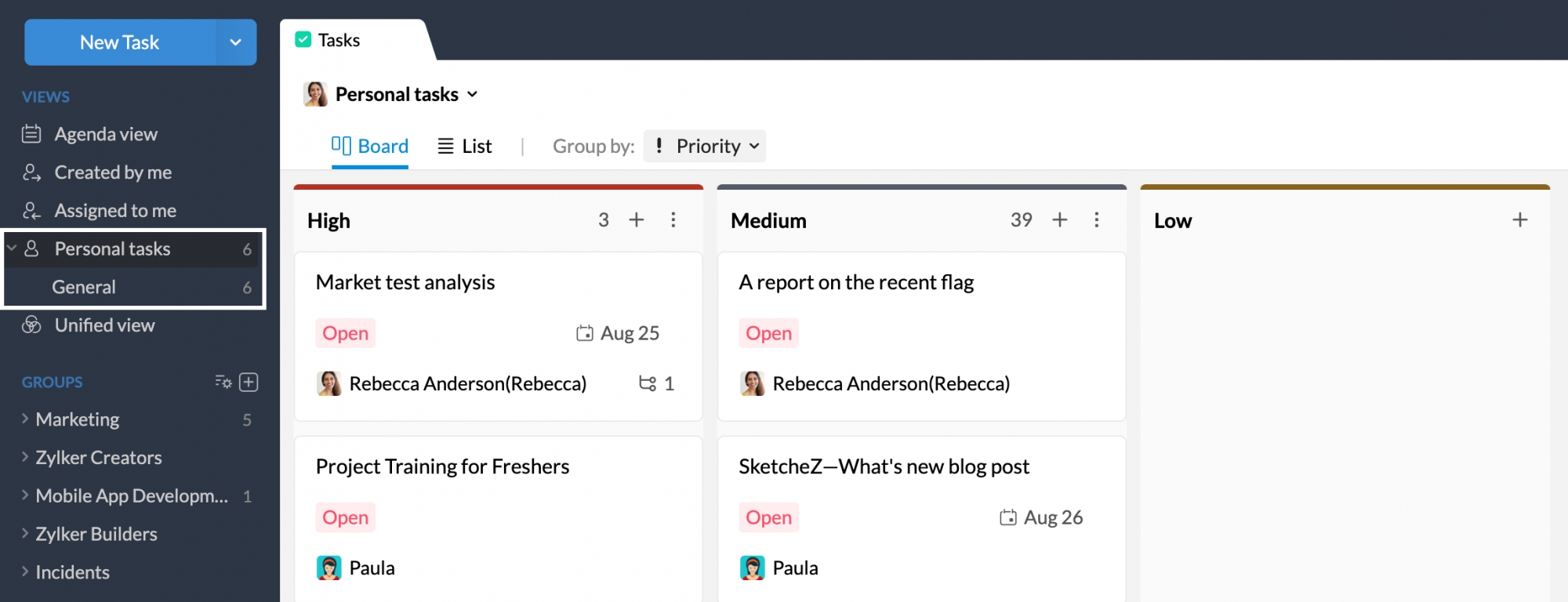
In deze weergave kunt u uw taken groeperen op Category, Status, Priority en Due date. In de weergave Category kunt u uw taken groeperen op Status, Priority en Due date. U kunt de taken ook sorteren op basis van Created Time, Due Date en Modified Date volgens uw selectie in Group, in zowel de weergave Personal tasks als de Category-weergave van Personal tasks.
Weergave 'Shared with me'
In de weergave 'Shared with me' ziet u alle taken die door anderen zijn gemaakt maar aan u zijn toegewezen, of waarvoor u bent uitgenodigd door de eigenaar. Dergelijke taken kunnen privétaken zijn die zijn gemaakt door personen in de organisatie, of taken die zijn gemaakt in groepen waarvan u geen deel uitmaakt. U kunt de taken bekijken in de weergaven Board of List. U kunt de taken ook sorteren op basis van het tijdstip waarop de taak is gemaakt.
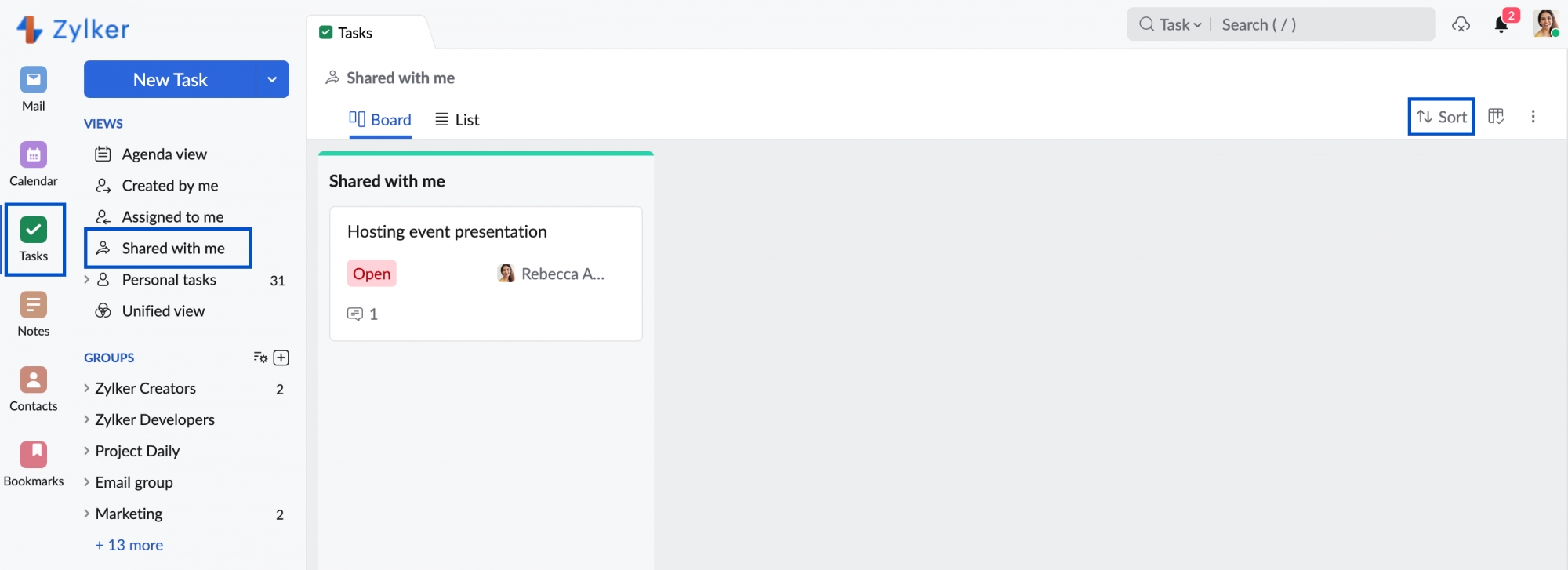
Unified View
Zoho Mail is geïntegreerd met andere Zoho-toepassingen zoals Zoho CRM, Zoho Connect, Zoho Projects en Zoho People. In de Unified View kunt u alle taken zien die u hebt toegevoegd of toegewezen aan uzelf via andere Zoho Services in Zoho Mail.
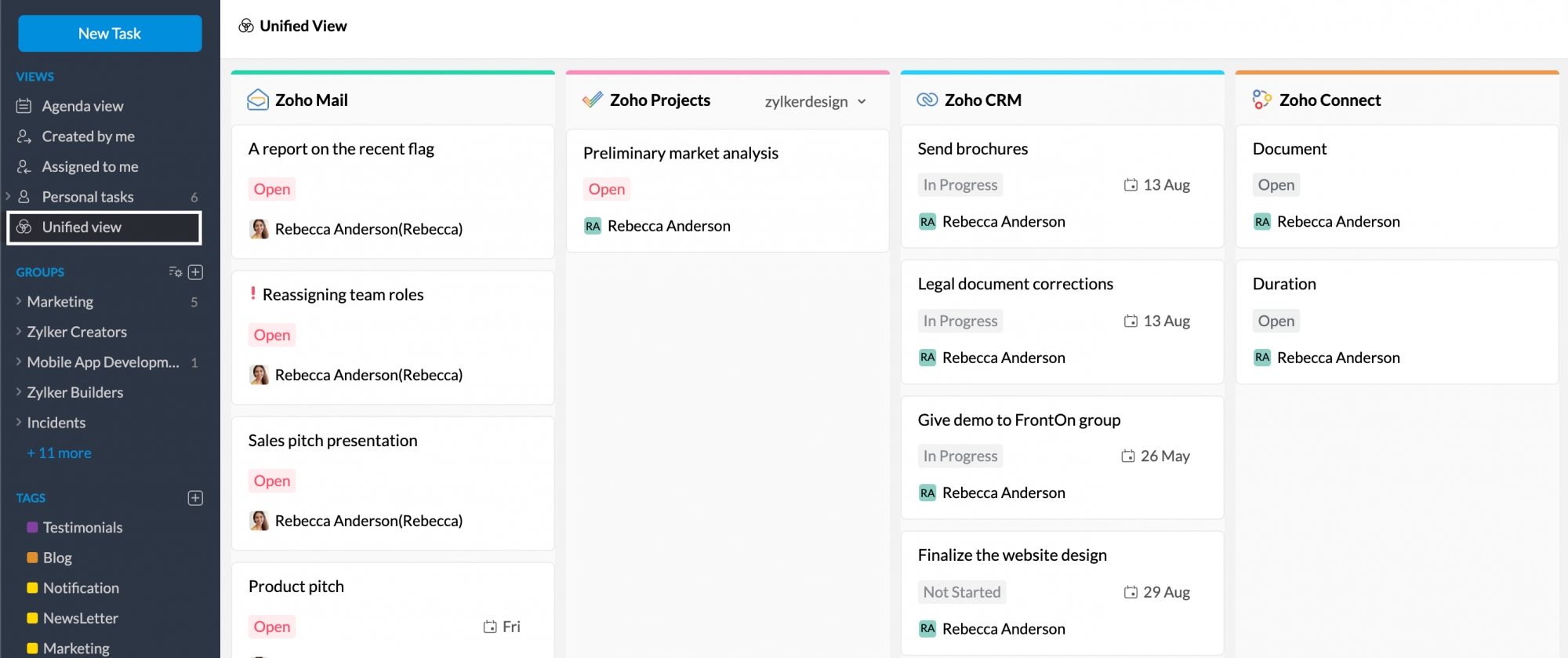
U kunt ook de gedetailleerde weergave van elke app bekijken door deze uit te vouwen met één klik op de naam ervan. In de uitgevouwen weergave kunt u bewerkingen uitvoeren, zoals andere taken openen die niet aan u zijn toegewezen, nieuwe taken maken en meer in die specifieke app. Alle wijzigingen die u aanbrengt in de Unified View van taken, worden weergegeven in de betreffende Zoho-app.
Stel bijvoorbeeld dat u een nieuwe taak wilt toevoegen aan Zoho Connect. U kunt de sectie Zoho Connect uitvouwen in de Unified View en de taak toevoegen. Deze taak wordt automatisch toegevoegd en gekoppeld aan uw Zoho Connect-account. En wanneer u uw Zoho Connect-taken opent vanaf de Connect-site, worden de taken die u hebt toegevoegd vanuit Zoho Mail daar weergegeven.
Sectie Groups
In de sectie Groups van Tasks in het linkerdeelvenster ziet u een lijst met alle groepen waarvan u deel uitmaakt. U kunt op de gewenste groep klikken voor een gedetailleerde weergave van alle taken die aan de groep zijn toegevoegd. Dit geldt ook voor iedereen die deel uitmaakt van die Group. U kunt ervoor kiezen om de taken te sorteren op Category, Status, Assignee, Due date, of Priority.
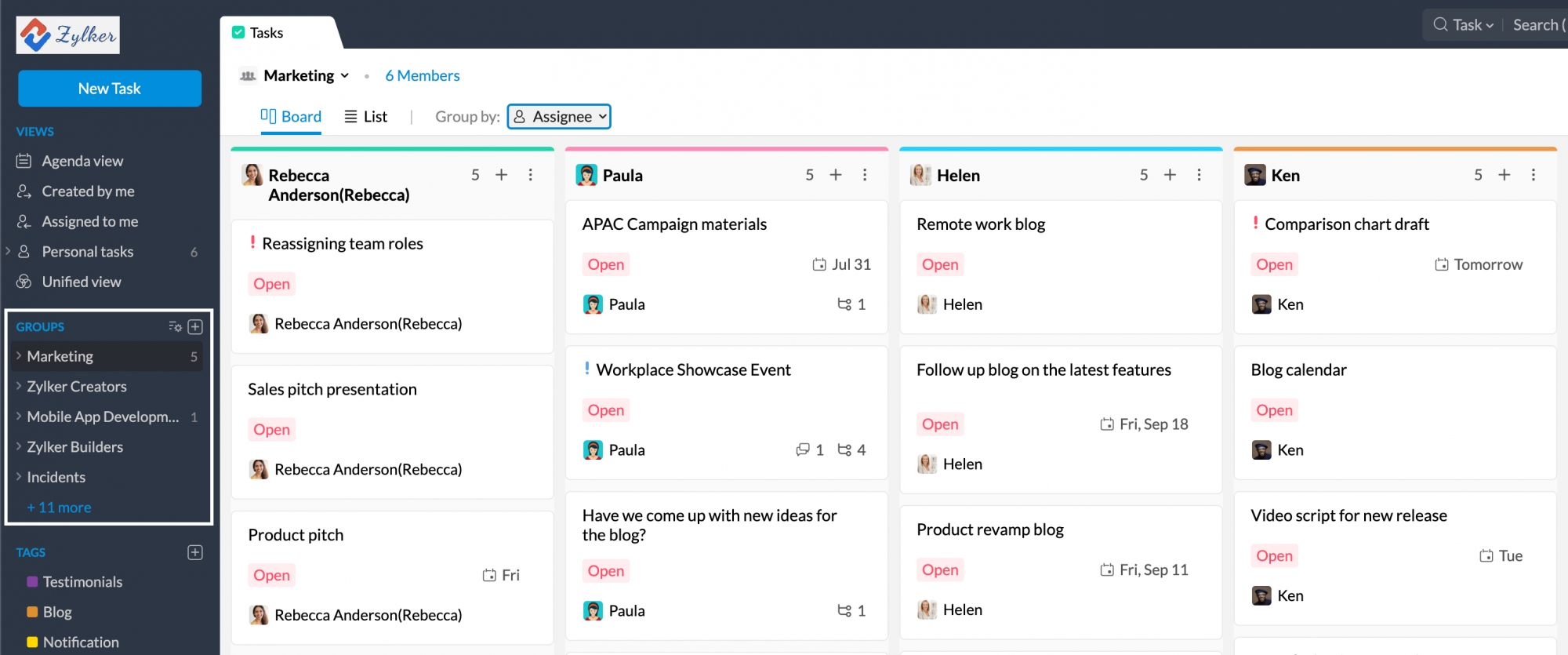
Daarnaast kunt u ook taken bekijken van een Group die tot een bepaalde categorie van die groep behoort. En in de categorieweergave van een Group kunt u taken rangschikken op Status, Assignee, Priority en Due date. U kunt de taken ook sorteren op basis van Created Time, Due Date en Modified Date volgens uw selectie in Group, in zowel de weergave Groups als de Category-weergave van Group tasks.
Display modes
Met Display modes kunt u de weergave van uw taken verder op maat maken. Soms wilt u ze zien in een overzicht van bovenaf. Soms wilt u slechts een kleine lijst bekijken. Alle hierboven genoemde weergaven zijn dus te zien in twee verschillende weergavemodi of indelingen.
- Boards - U kunt alle secties van uw taken geordend op een kanbanbord naast elkaar weergeven.
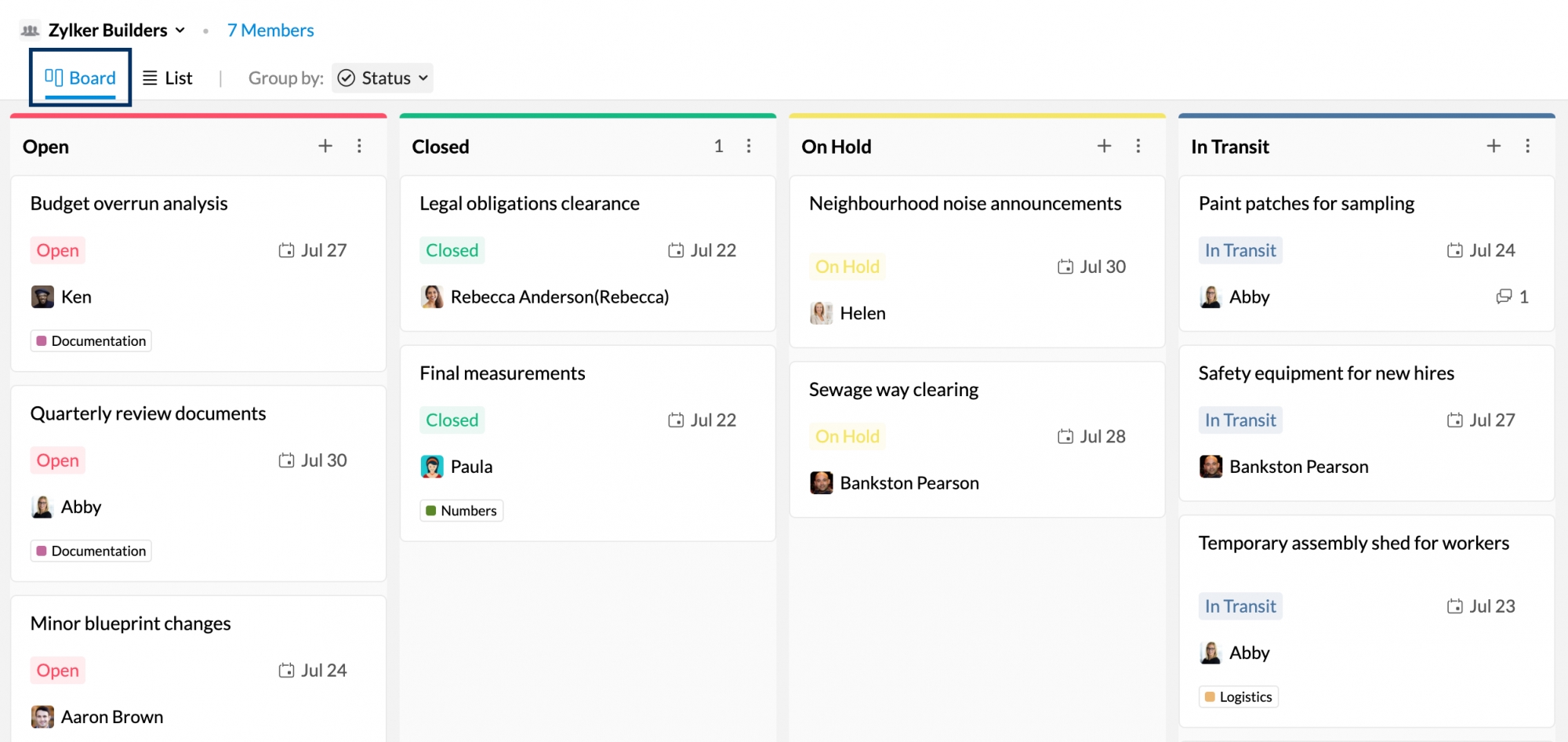
- List - Alle secties van uw taken worden onder elkaar geordend als een lijst.
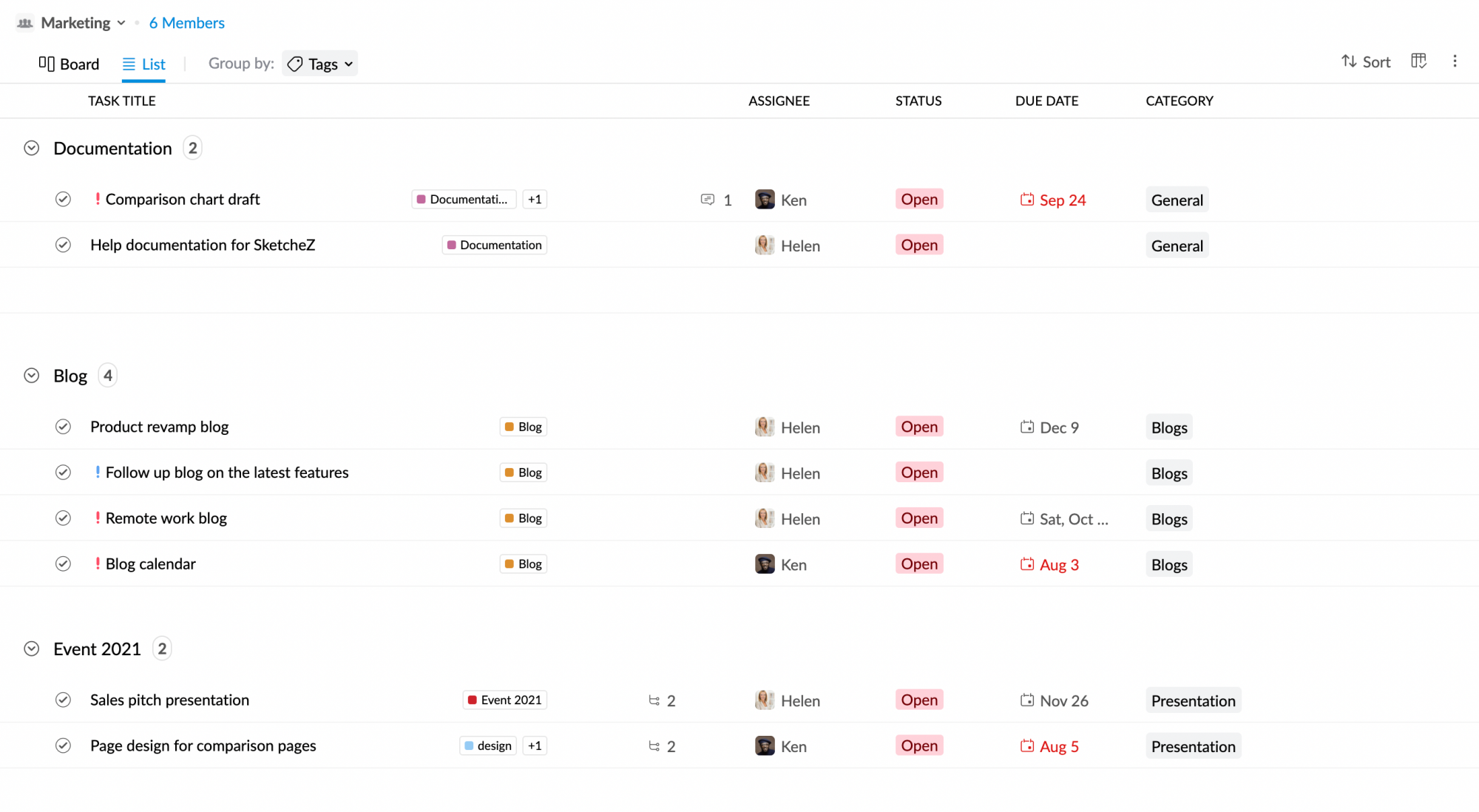
Welke Display-modus u ook selecteert in een weergave, die voorkeur wordt onthouden en wordt automatisch meegenomen wanneer u overschakelt naar een andere weergave. Stel bijvoorbeeld dat u de weergavemodus Board hebt gekozen in de Agenda Vew. Wanneer u naar de weergave 'Created by me' gaat, worden uw taken nog steeds automatisch weergegeven in de Board-weergavemodus.
Group by
De optie Group by is vooral handig wanneer u taken wilt rangschikken op basis van een bepaald veld. U kunt bijvoorbeeld taken rangschikken op basis van hun prioriteit. U kunt dit doen door naar Group by te gaan en Priority te kiezen.
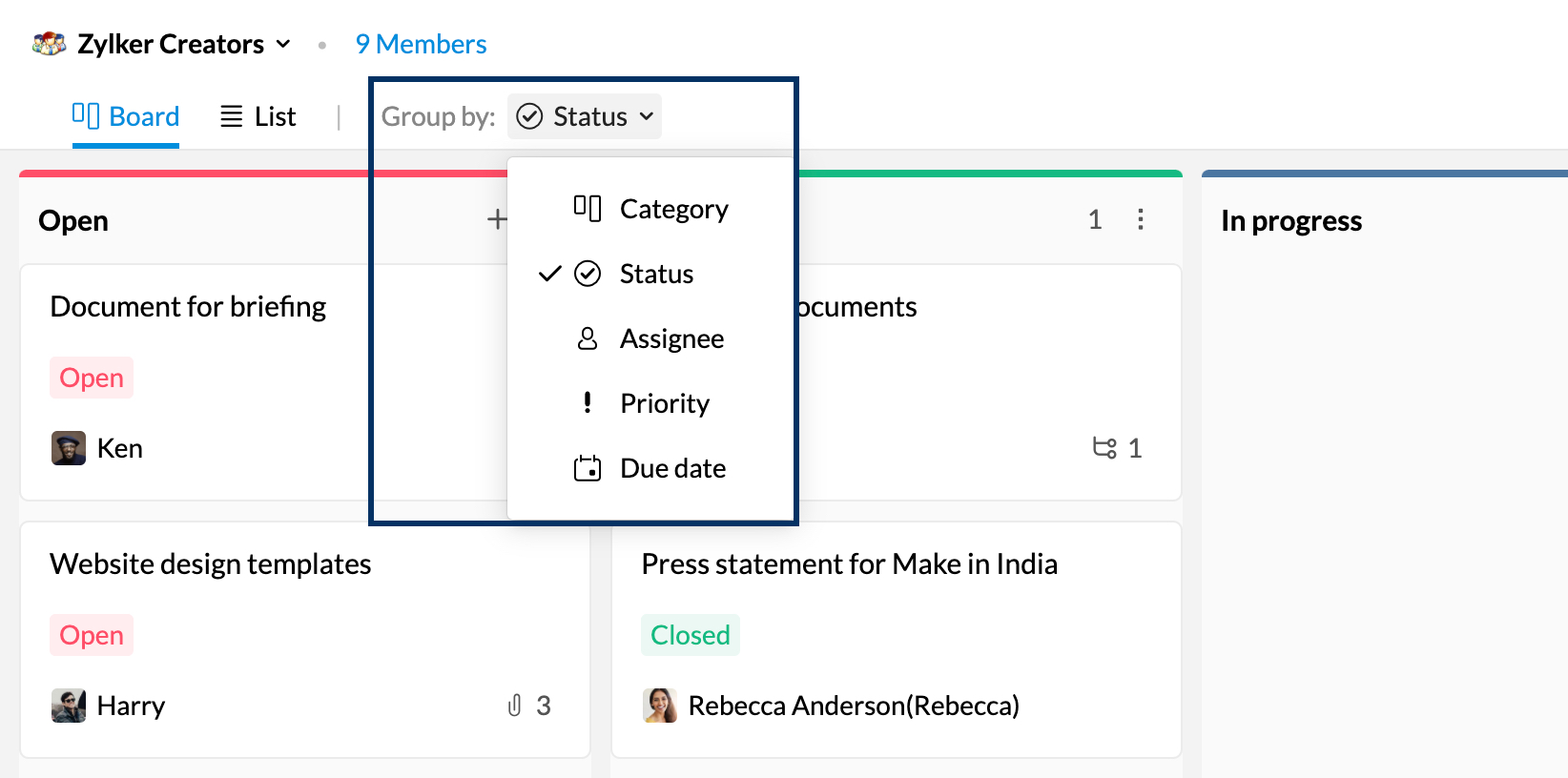
Alle beschikbare opties voor Group by zijn:
- Categorie
- Status
- Prioriteit
- Vervaldatum
- Assignee
- Groeperen
Bepaalde opties voor Group by zijn mogelijk niet beschikbaar voor alle Views. De optie Assignee is bijvoorbeeld alleen beschikbaar voor de weergave 'Groups' en niet voor andere.
Sorteren
De Sort-opties die beschikbaar zijn in een weergave, zijn afhankelijk van de optie 'Group by' die u kiest. Stel dat u uw taken hebt gegroepeerd op Priority. U kunt de taken sorteren op de tijd waarop u ze hebt gemaakt. Als u ze echter met Group hebt gegroepeerd, is de sorteeroptie niet beschikbaar. Enkele van de beschikbare Sort-opties zijn:
- Created Time - Taken worden geordend op basis van het tijdstip waarop een taak is toegevoegd of gemaakt.
- Due Date - Taken worden geordend op basis van de vervaldatum.
- Modified Date - Taken worden geordend op basis van de datum waarop een taak voor het laatst is bewerkt.
Filter
Naast het sorteren en filteren met Views, kunt u de taken ook filteren in elke weergave door op de knop Filter te klikken. Met de Filter-optie kunt u filteren op basis van Assignee, Status en Priority. U kunt Delayed tasks en Archived tasks ook afzonderlijk uitfilteren.

Manage Fields
Tijdens het weergeven van een taak in de Board- of List-weergave, kunt u ervoor kiezen om bepaalde velden te verbergen of weer te geven door naar Manage Fieldste gaan.